系统之家装机大师 V1.5.5.1336 官方版
系统之家装机大师是专为小白用户打造的装机工具,操作简单,适合32位和64位的电脑安装使用,支持备份或还原文件,也能通过系统之家装机大师,制作U盘启动盘,智能检测当前配置信息,选择最佳的安装方式,无广告,请大家放心使用。


时间:2021-10-29 09:01:56
发布者:admin
来源:当客下载站
Sony Vegas如何单独移动一个轨道视频?最近有一些刚刚使用Sony Vegas这款软件的用户对于单独移动一个轨道视频这个功能不是很了解,今天的教程就给大家带来Sony Vegas单独移动一个轨道视频的方法步骤。
方法/步骤
1、首先打开Sony Vegas软件,然后就是将vegas的时间线视频进行编辑和导入
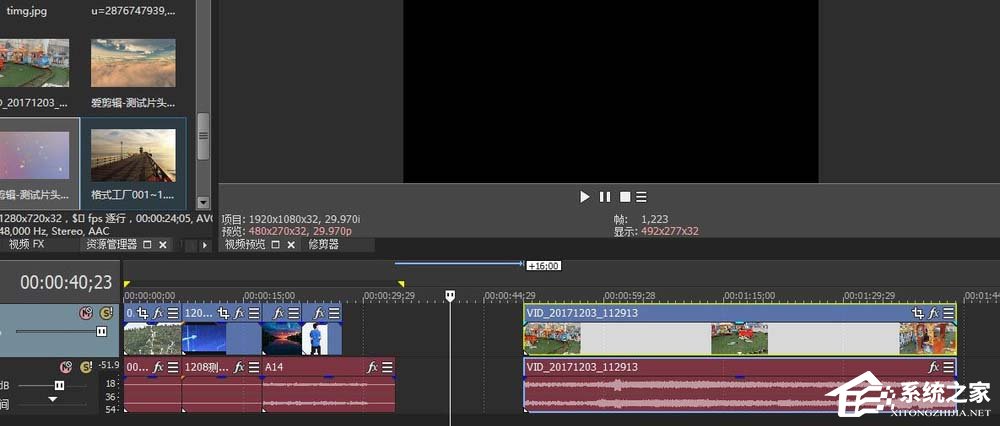
2、接着点击工具栏上的-选项-忽略时间分组
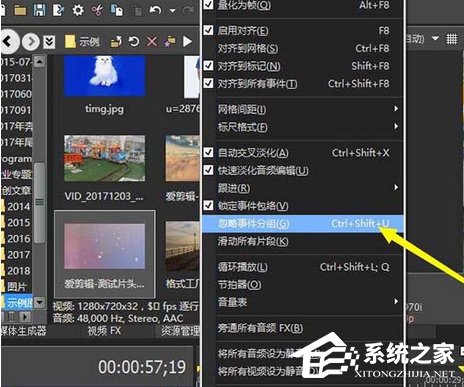
3、在点击之后,就可以将之前绑定的音视频进行分离拖动了。
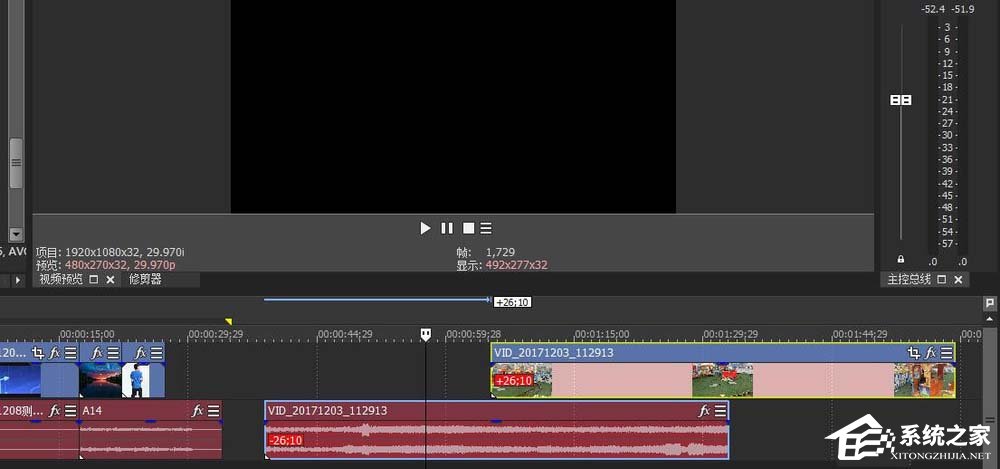
4、这个时候,我们选择全部的视频素材
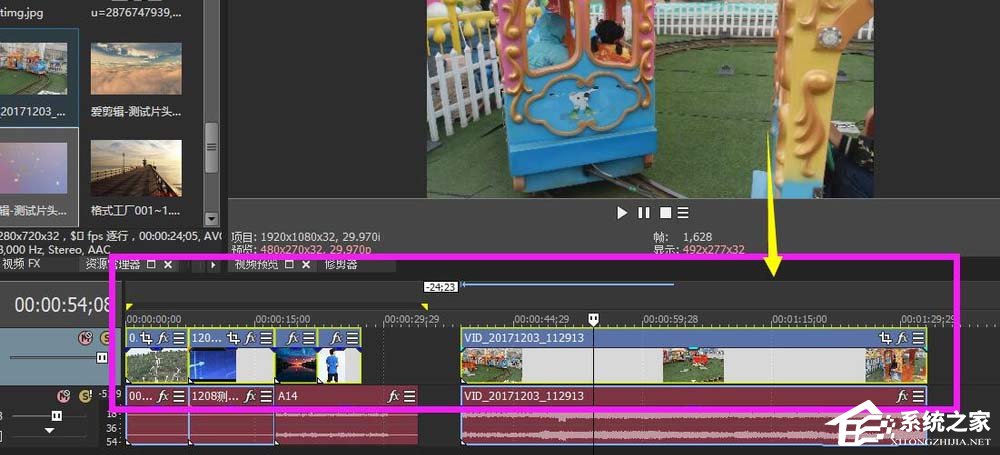
5、这时候我们就可以进行整个轨道的时候移动了,音频是不会被移动的

6、最后这个忽略时间分组的命令,在时间线下方也能找到

以上就是Sony Vegas单独移动一个轨道视频的方法步骤啦,学会的小伙伴快去试试吧~还想了解更多的软件教程请关注系统之家。